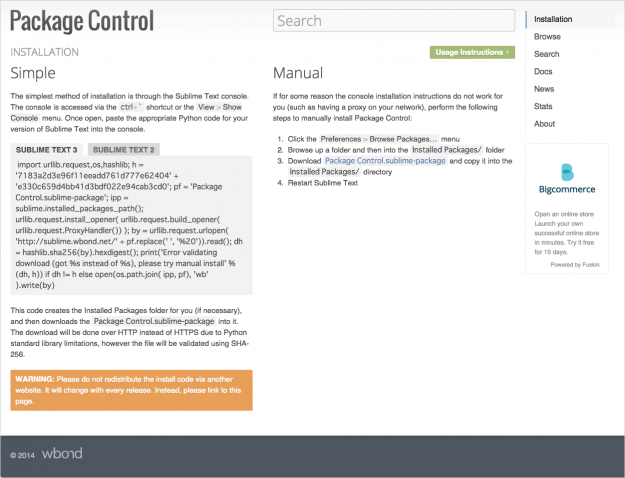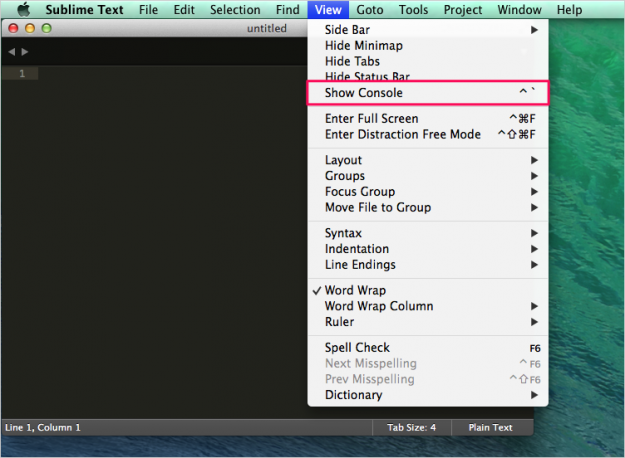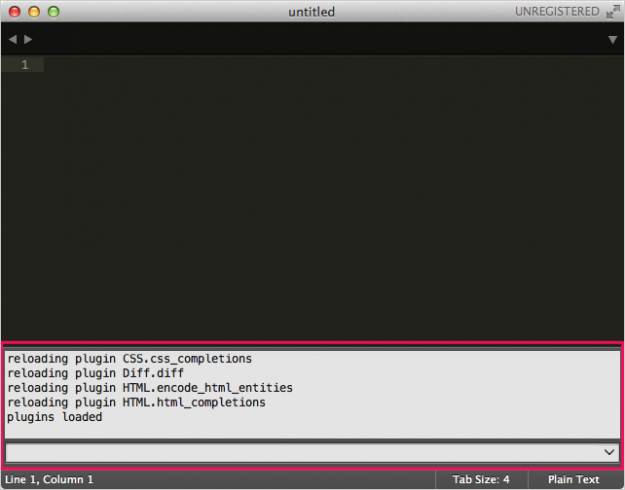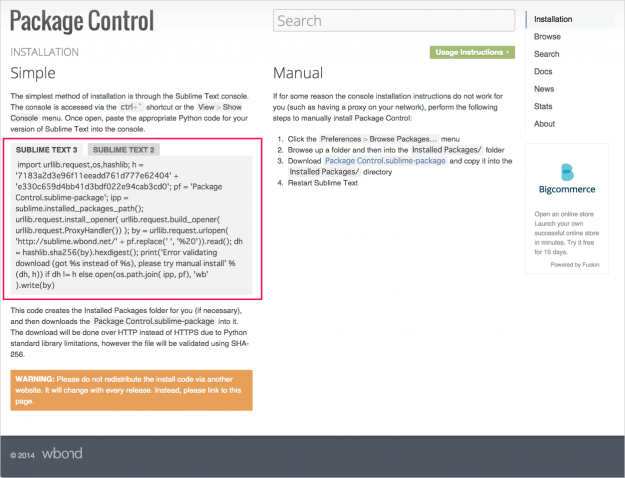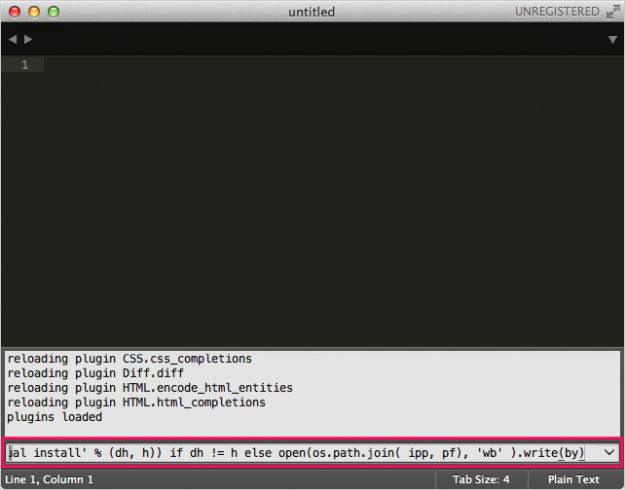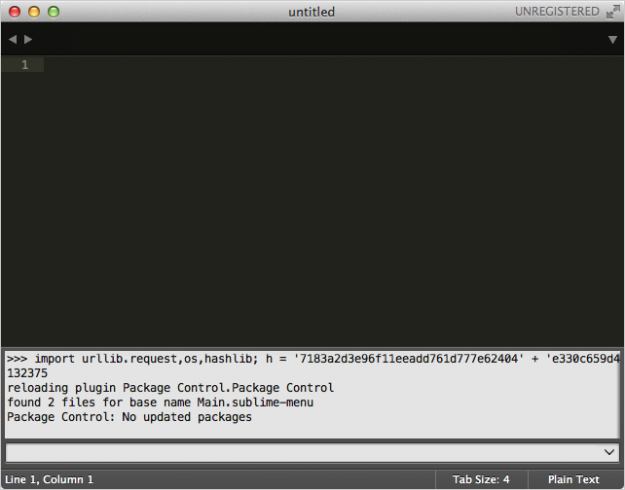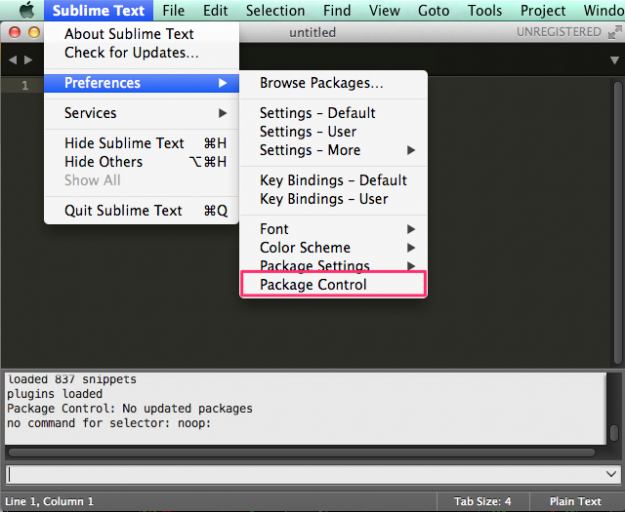Sublime Text - Package Control のインストール
当ページのリンクには広告が含まれています。
更新日:インストールしたテキストエディター「Sublime Text 3」にパッケージ管理ツール「Package Control」をインストールする方法を紹介します。
それでは、パッケージ管理ツール「Package Control」をインストールしましょう。
Package Control のインストール
上部メニュー「View」→「Show Console」をクリックします。
あるいは、ショートカットキー「Control + `」を押します。「`」は「Shift + @」です。
すると、このようにウィンドウ下部にフォームが表示されるので、
「Package Control」ページにある Python のコードをコピーし、
import urllib.request,os,hashlib; h = '7183a2d3e96f11eeadd761d777e62404' + 'e330c659d4bb41d3bdf022e94cab3cd0'; pf = 'Package Control.sublime-package'; ipp = sublime.installed_packages_path(); urllib.request.install_opener( urllib.request.build_opener( urllib.request.ProxyHandler()) ); by = urllib.request.urlopen( 'https://sublime.wbond.net/' + pf.replace(' ', '%20')).read(); dh = hashlib.sha256(by).hexdigest(); print('Error validating download (got %s instead of %s), please try manual install' % (dh, h)) if dh != h else open(os.path.join( ipp, pf), 'wb' ).write(by)
これで「Package Control」のインストール完了です。
インストールした「Package Control」は、上部メニュー「Sublime Text」→「Preferences」から確認することができます。